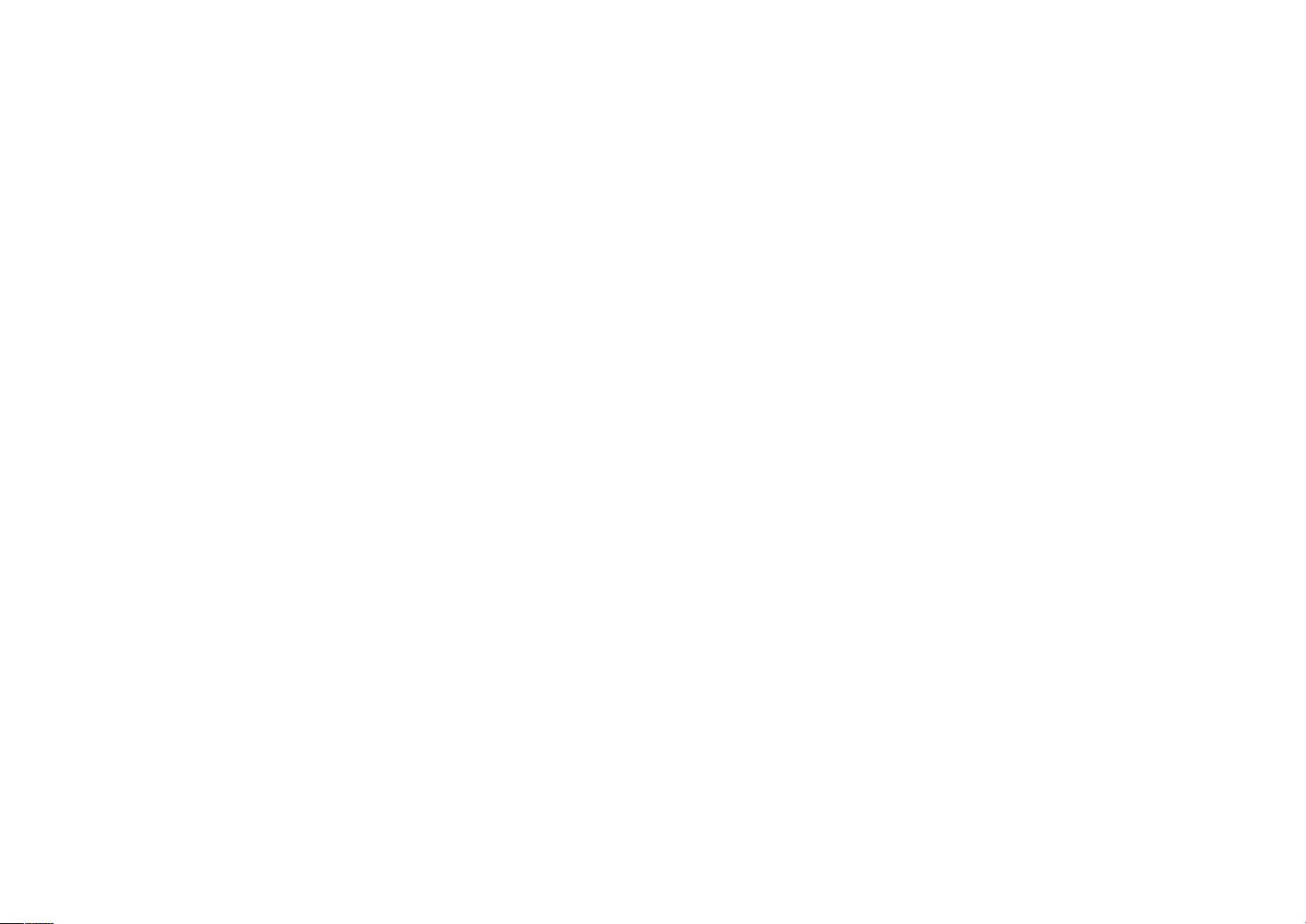Windows XP中配置IIS的详细步骤
"Windows_Xp下如何配置IIS"
在Windows XP操作系统中配置IIS(Internet Information Services)是一项常见的任务,特别是在需要运行和调试ASP(Active Server Pages)程序时。IIS是微软提供的一个用于发布Web内容和服务的平台,下面将详细介绍如何在Windows XP上安装和配置IIS。
首先,你需要确认你的系统是否已经安装了IIS。这可以通过以下步骤完成:
1. 右键点击“我的电脑”,然后选择“管理”。
2. 在打开的“计算机管理”窗口中,点击“服务和应用程序”。
3. 如果你看到“Internet信息服务”在列表中,说明IIS已经安装。如果没有,那么你需要进行安装。
若未安装IIS,你可以通过以下步骤进行安装:
1. 将Windows XP Professional安装光盘放入光驱。
2. 打开“控制面板”,找到并点击“添加或删除程序”。
3. 在弹出的窗口中选择“添加/删除Windows组件”。
4. 在组件列表中,勾选“Internet信息服务(IIS)”选项,然后点击“下一步”。
5. 系统会自动安装IIS组件,等待安装完成。
6. 安装完成后,回到“控制面板”,打开“管理工具”。
7. 在“管理工具”中,你可以找到IIS相关的管理界面,如“IIS管理器”。
配置IIS运行环境包括创建虚拟目录,以便托管你的Web应用程序:
1. 在“IIS管理器”中,选择“默认网站”,然后右键点击,选择“新建”->“虚拟目录”。
2. 在“别名”字段中输入你想要的名称,例如“web”。
3. 接下来,指定虚拟目录的实际物理路径,即你的网站内容存放的位置,可以通过“浏览”按钮选择。
4. 在设置访问权限的步骤中,通常选择“读取”和“运行脚本”权限,根据实际需求,可能还需要“写入”权限,但通常出于安全考虑,不建议开启。
配置完成后,你可以在IIS中通过浏览器访问你的虚拟目录,例如`http://localhost/web`,来测试IIS是否正确配置并能正常运行你的ASP程序。确保所有的路径设置正确,并且IIS服务正在运行。
在Windows XP上配置IIS需要注意的是,由于这是一个较老的操作系统版本,可能存在安全漏洞和兼容性问题,因此,对于生产环境,建议使用更新的操作系统和支持更完善的IIS版本。此外,保持系统更新和安装必要的安全补丁也是很重要的,以防止潜在的安全风险。
115 浏览量
2013-05-11 上传
2019-03-27 上传
2010-08-27 上传
2011-12-12 上传
2011-08-17 上传
2010-12-07 上传
2022-06-22 上传
张小凡vip
- 粉丝: 8975
- 资源: 91
最新资源
- Fisher Iris Setosa数据的主成分分析及可视化- Matlab实现
- 深入理解JavaScript类与面向对象编程
- Argspect-0.0.1版本Python包发布与使用说明
- OpenNetAdmin v09.07.15 PHP项目源码下载
- 掌握Node.js: 构建高性能Web服务器与应用程序
- Matlab矢量绘图工具:polarG函数使用详解
- 实现Vue.js中PDF文件的签名显示功能
- 开源项目PSPSolver:资源约束调度问题求解器库
- 探索vwru系统:大众的虚拟现实招聘平台
- 深入理解cJSON:案例与源文件解析
- 多边形扩展算法在MATLAB中的应用与实现
- 用React类组件创建迷你待办事项列表指南
- Python库setuptools-58.5.3助力高效开发
- fmfiles工具:在MATLAB中查找丢失文件并列出错误
- 老枪二级域名系统PHP源码简易版发布
- 探索DOSGUI开源库:C/C++图形界面开发新篇章